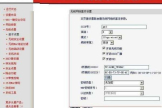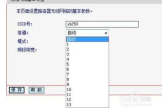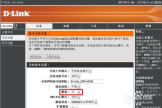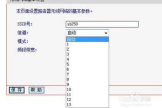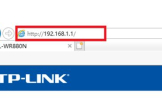无线路由器信道如何设置(无线路由器信道怎么设置)
一、无线路由器信道如何设置
在802.11b/g网络标准中,无线网络的信道虽然可以有13个,但非重叠的信道,也就是不互相干扰的信道只有1、6、11(或13)这三个。
是不是感觉很奇怪呢?不同的信道还能产生干扰或重叠?确实这样!打个比方,信道3会干扰信道1~6,信道9干扰信道6~13等,因此,要保证多个无线网络在同一覆盖地区稳定运行,建议使用1、6、11(或13)这三个信道。
如在办公室有三个无线网络,为避免产生干扰和重叠,它们应该依次使用1、6、11这三个信道。
对于在家使用的无线路由器,建议将信道设成1或11,这样可以最大限度的避免和别家的路由器发生信号重叠。
因为大多数人并不会修改这个设置而保持默认的6信道。
当然802.11b/g网络标准中只提供了三个不互相重叠的信道,这些可使用的非重叠的信道数量有点偏少,但对于一般的家庭或SOHO一族无线网络来说,已经足够了。
如果你的办公区域需要多于三个以上的无线网络,建议你使用支持802.11a标准的无线设备,它提供更多的非重叠信道,我在这里只是介绍针对家庭的小型无线网络,因此,所有内容的讨论是针对802.11b/g网络标准的。
二、无线路由器信道怎么设置
信道,信的通道,是信号传输的媒介。
下面是我为你带来的'无线路由器信道怎么设置 ,欢迎阅读!
工具/原料
无线路由器
TP-LINK
方法/步骤
电脑要和路由器连接上,有线的或无线都可以,然后打开浏览器,在地址栏中输入 192.168.1.1;
由于路由器厂商不同,有些路由器访问地址为:192.168.1.0,这两个地址总有一个是可以登录路由器管理后台的;
输入管理员账号和密码,管理员账户是admin,密码如果没改动过就是默认的admin;
进入路由器后台后,在页面左侧找到菜单项【无线设置】,点击它打开设置页面;
在无线网络基本设置中,信道选项就可以选择自己需要的信道值了,从1到13不等;
如果自己无法确定自己的无线路由器用什么信道好,那就选择自动好了;选择后要点击确定按钮设置方可生效;
点击左侧菜单中的运行状态就可以看到路由器的整体运行情况了。
三、无线路由器的信道是什么
关于信道:一般来说无线网络信号在空气中以电磁波传播,他的频率是2.4~2.4835GHz,而这些频段又被化分为11或13个信道,这就是信道的由来。
1.如果是在家使用的无线路由器,建议设成1或11的信道接口,这样可以避免和别家的路由器发生信号重叠,因为大多数人是用默认的6信道。
2.无线网络的信道虽然可以有13个,但不互相干扰的信道只有1、6、11这三个。
不同的信道会产生干扰或重叠。
打个比方,信道3会干扰信道1~6,信道9干扰信道6~13等,比如在办公室有三个无线网络,为避免产生干扰和重叠,它们应该依次使用1、6、11这三个信道。
3.通常默认的信道是“6”,这在单一的无线网络环境中可以正常使用,处于多个无线网络的覆盖范围内如果无线路由器都使用默认的信道“6”,那么肯定会产生冲突的,这将会影响信号。